Thư mục"$Windows.~BT"là gì và bạn có thể xóa nó không?
Xóa thư mục “$Windows.~BT” ẩn và khôi phục hàng gigabyte dung lượng trên ổ cứng của bạn là một điều hấp dẫn. Nhưng thư mục có tên khó hiểu này dùng để làm gì và nó quan trọng như thế nào đối với quá trình cài đặt Windows của bạn?
Thư mục €œ$Windows.~BT€ là gì và bạn có nên xóa nó không?
Khi nâng cấp hệ điều hành của bạn lên phiên bản mới hơn, Windows sẽ tự động tạo thư mục “$Windows.~BT”, bao gồm các thành phần quan trọng của quy trình cập nhật, chẳng hạn như các tệp cài đặt tạm thời và các bản ghi ghi lại quá trình thiết lập Windows trước đó.
Thư mục $Windows.~BT đã nói ở trên sẽ bị hệ điều hành xóa sạch sau khoảng thời gian mười ngày. Việc xóa thủ công thư mục nói trên sẽ dẫn đến việc xóa dữ liệu đã lưu trữ liên quan đến các bản cài đặt Windows trước đây. Do đó, người ta không thể sử dụng tính năng “Quay lại” trong menu Khôi phục trong thời gian này (ví dụ: hoàn nguyên từ Windows 11 về Windows 10). Do đó, người dùng chỉ nên giữ lại thư mục nói trên khi họ hài lòng với thiết lập Windows hiện tại trên máy tính cá nhân của mình. Ngoài ra, nếu quá trình xóa tự động không diễn ra trong thời gian gia hạn được phân bổ, người dùng có thể loại bỏ thư mục quan trọng một cách an toàn mà không phải lo lắng gì.
Bạn không nên xóa thư mục bị ẩn này theo cách tương tự như cách người ta làm với các thư mục thông thường nằm trên màn hình máy tính của họ. Thay vào đó, bạn nên sử dụng tiện ích Dọn Đĩa hoặc Dấu nhắc Lệnh để giải quyết vấn đề này.
Cách tìm và xóa thư mục “$Windows.~BT”
Để truy cập thư mục “C:$Windows.~BT” bị ẩn trên hệ thống Windows của bạn, trước tiên bạn phải bật hiển thị các tệp và thư mục ẩn trong File Explorer. Bằng cách làm như vậy, vị trí khó hiểu này sẽ được tiết lộ để bạn xem xét.
Thật vậy, không thể xóa thư mục “Windows.~BT” bằng phương pháp trực tiếp. Tuy nhiên, để hoàn thành nhiệm vụ này, người ta phải sử dụng tiện ích Disk Cleanup. Quá trình này có thể được bắt đầu như sau:
Nhấn phím Windows và chữ “R” đồng thời sẽ gọi hộp thoại Run, cung cấp phương tiện thuận tiện để thực thi các lệnh cấp hệ thống khác nhau hoặc truy cập các tệp thực thi trong hệ điều hành của máy tính.
Vui lòng nhập lệnh “cleanmgr” trong các hộp văn bản được cung cấp, sau đó nhấn phím ‘Enter’ để thực thi.
Vui lòng chọn ổ đĩa hệ thống mong muốn từ menu thả xuống, thường mặc định là “C:”, bằng cách nhấp vào ổ đĩa đó. Sau đó, nhấp vào nút “OK” để xác nhận lựa chọn của bạn.
Vui lòng nhấp vào nút “Dọn dẹp tệp hệ thống” để bắt đầu quá trình xóa dữ liệu không cần thiết và có khả năng gây hại khỏi thiết bị của bạn, từ đó cải thiện hiệu suất và bảo mật tổng thể của thiết bị.
cài đặt Windows trước đó, nhật ký dọn dẹp bản cập nhật Windows, tệp cài đặt Windows tạm thời và tệp tạm thời.
⭐NhấpOK.
⭐ Chọn Xóa tệp để xác nhận. 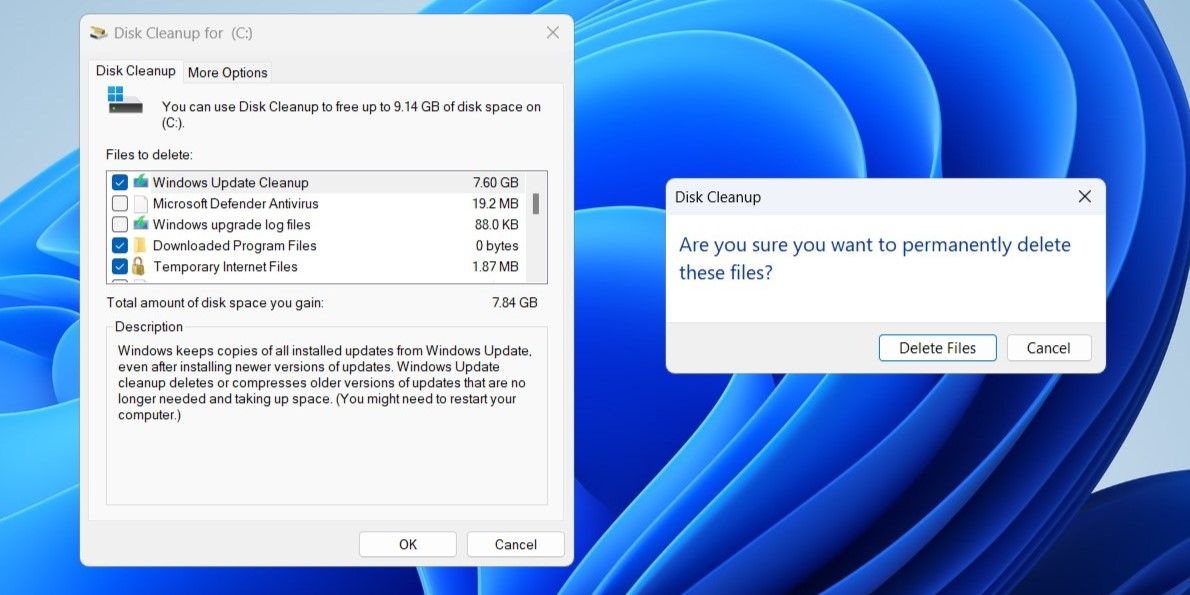
trước tiên, hãy khởi chạy ứng dụng Dấu nhắc Lệnh với quyền quản trị; thứ hai, nhập tuần tự các lệnh tiếp theo để loại bỏ triệt để thư mục nói trên.
takeown /F C:\$Windows.~BT\* /R /A
icacls C:\$Windows.~BT\*.* /T /grant administrators:F
rmdir /S /Q C:\$Windows.~BT\
Chuỗi hướng dẫn nói trên sẽ dẫn đến việc xóa vĩnh viễn thư mục “$Windows.~BT” khi thực thi.
Khi hiểu được chức năng của thư mục “$Windows.~BT”, người ta có thể xác định chiến lược xử lý nó. Ngoài thư mục “$Windows.~BT” đã nói ở trên, các thư mục khác như “Windows.old”, “$WinREAgent”, “$SysReset” và các thư mục tương ứng của chúng cũng có thể bị xóa một cách an toàn với sự trợ giúp của tiện ích Disk Cleanup.